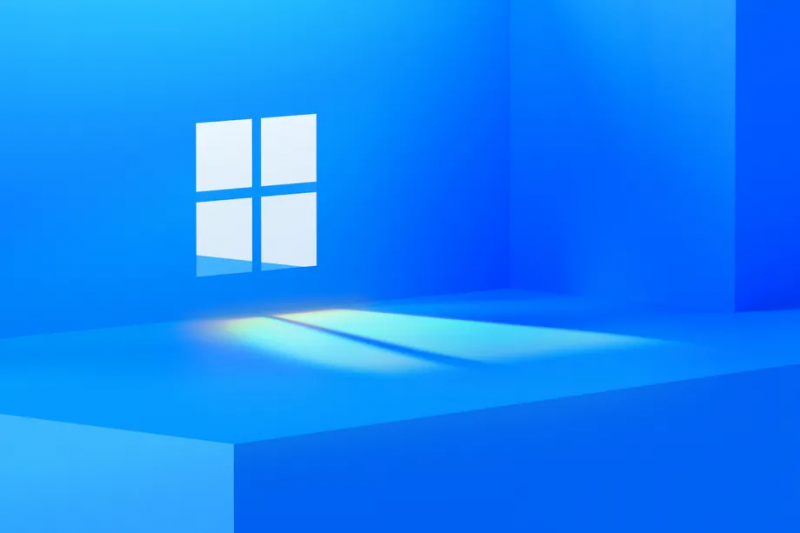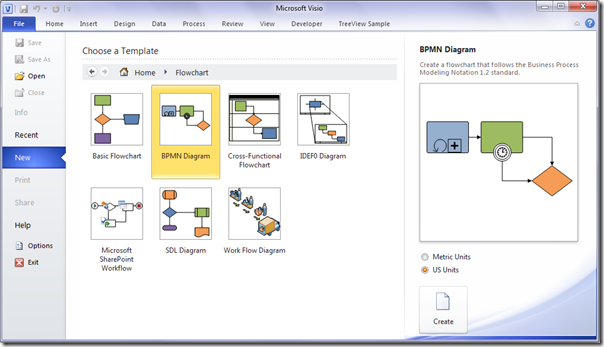Por padrão, o texto em aplicativos de processamento de texto, como o Microsoft Word, é alinhado à esquerda. Isso significa que a borda esquerda de cada parágrafo está alinhada com a margem esquerda. No entanto, há momentos em que escolher um layout diferente pode ser benéfico para tornar seu documento mais profissional e agradável de ler.
Você pode escolher entre quatro diferentes alinhamentos para o seu texto: o texto alinhado à esquerda padrão, texto alinhado à direita, texto centralizado ou o texto justificado alinhado uniformemente. Tudo isso ajuda a tornar sua redação mais destacada e profissional, então vamos aprender o que esses alinhamentos fazem e como você pode implementá-los em seus documentos.
como colocar um recuo deslocado no word 2016
Coisas que você precisa
Um dispositivo com Microsoft Word instalado e ativado.
como deletar uma página em branco no word 2016 mac
Como Alinhar Textos em Word
Agora, para o guia.
- Inicie o Word e, em seguida, abra um documento existente ou crie um novo usando os botões na tela de boas-vindas.
- Usando o mouse, selecione o texto que deseja alterar o alinhamento de.

- Escolha o Casa guia da interface da faixa de opções localizada na parte superior da janela do Word.

- Encontre o Parágrafo seção. É aqui que muitas das ferramentas usadas para alinhamento de texto estão, portanto, vamos nos concentrar apenas nesta seção.

- Por padrão, seu texto é alinhado ao deixou . Você pode usar este botão para alinhá-lo à esquerda novamente se tiver alterado o layout, mas deseja retornar ao padrão.

- O próximo botão na seção Parágrafo é usado para alinhar seu texto ao Centro . Isso é usado principalmente para títulos, subtítulos e pequenos pedaços de texto.

- Com o próximo botão, você pode alinhar seu texto ao direito . Isso pode ser usado para legendas também ou pode ser usado em um documento mais estilístico.

- Por último, use o último botão para justificar Seu texto. Quando você justificar o texto , ele será alinhado uniformemente ao longo das margens esquerda e direita. Isso é especialmente útil para o corpo do texto, pois torna as coisas mais nítidas e polidas.

- Cansado de usar a faixa de opções? Você pode usar os atalhos do teclado para tornar essas alterações de alinhamento um pouco mais rápidas:
- Para alinhar o texto à esquerda, selecione o texto que deseja modificar e use o Ctrl + L combinação de teclado.
- Para alinhar o texto à direita, selecione o texto que deseja modificar e use o Ctrl + R combinação de teclado.
- Para alinhar o texto ao centro, selecione o texto que deseja modificar e use o Ctrl + E combinação de teclado.
- Para justificar o texto, selecione o texto que deseja modificar e use o Ctrl + J combinação de teclado.
Esperamos que este guia tenha ajudado você a aprender como alinhar seu texto de maneira diferente no Microsoft Word. Você conhece alguém que está começando com o Word e outros produtos do Microsoft Office? Não se esqueça de compartilhar este artigo com eles! Seus amigos, colegas de classe, colegas ou funcionários podem obter ajuda para começar a usar o Word. Se você quiser saber mais sobre o Word ou outros aplicativos do pacote Microsoft Office, sinta-se à vontade para navegar em nossa seção de guias .
computador não mostra disco rígido externo
Se você estiver procurando por uma empresa de software em que possa confiar por sua integridade e práticas de negócios honestas, não procure além da . Somos um Parceiro Certificado Microsoft e uma Empresa Credenciada BBB que se preocupa em proporcionar aos nossos clientes uma experiência confiável e satisfatória nos produtos de software de que precisam. Estaremos com você antes, durante e depois de todas as vendas.
Essa é a nossa Garantia de Manutenção de Software de 360 graus. Então, o que você está esperando? Ligue para nós hoje no telefone +1 877 315 1713 ou envie um e-mail para sales@softwarekeep.com. Além disso, você pode entrar em contato conosco via Chat ao vivo.